1、打开PS软件,单击“文件”,选择“新建”,在弹出来的对话框中定义新建文件的名称及大小。

2、定义文字格式:选中文字工具,定义文字字体,文字对齐方式。
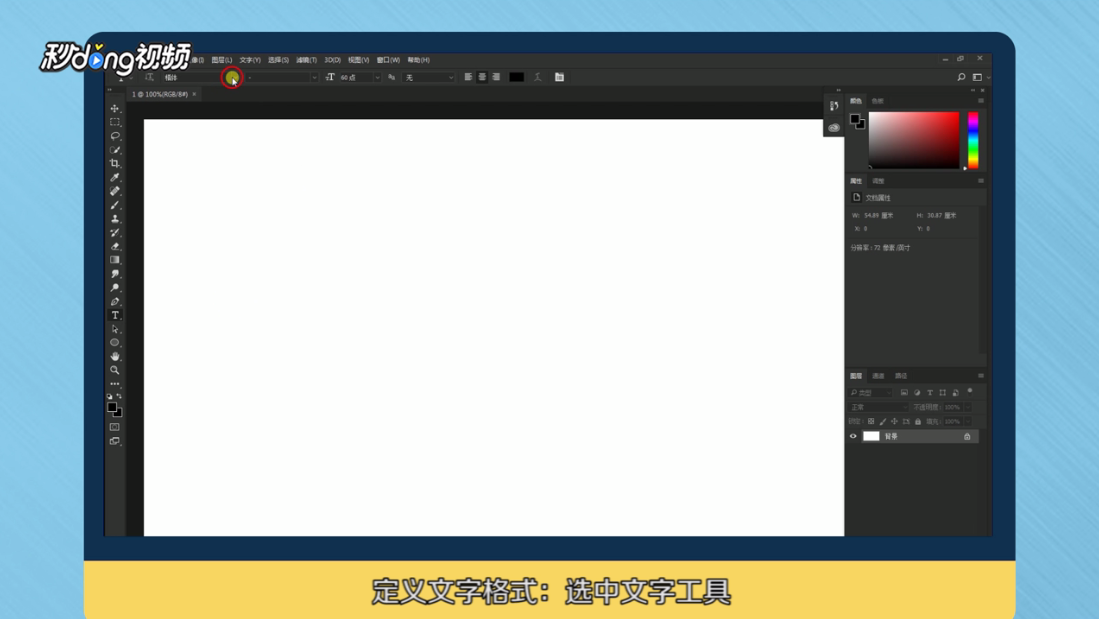
3、编辑文字颜色:单击设置文本颜色,在弹出的拾色器对话框中拾取想要的颜色。
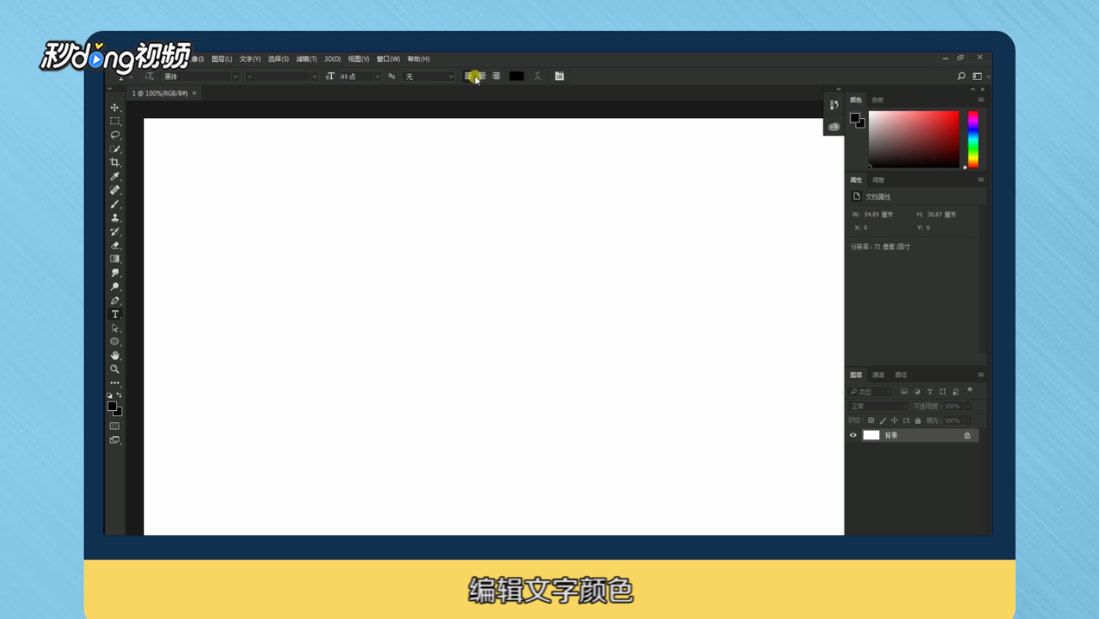
4、鼠标放到画布上,单击进行文字编辑,一次文字编辑完成后单击对勾结束,再次在画布中单击即可进入编辑文字状态,按此方法建立多图层文字。

5、移动图层文字方法一:针对文字图层少的时候,选择左侧移动工具,左键单击鼠标不放同时移动鼠标位置即可。

6、移动图层文字方法二:针对文字图层多的时候,选择左侧文字工短铘辔嗟具,直接单击想要移动的文字,移动鼠标,当鼠标变成移动图标单击左键不放即可移动。

7、总结一如下。

8、总结二如下。

